Slik fjerner eller endrer du signaturen din i OneNote 2013
Hvis du er en Outlook-bruker, har du kanskje laget en signatur som blir lagt til på slutten av e-postene du skriver. Signaturer er nyttige, konsistente måter å gi e-postkontaktene dine informasjon om deg.
Men det kan hende du ikke alltid trenger å ta med underskrifter på hver e-post du skriver, for eksempel de som sendes fra OneNote. Så hvis du har oppdaget at OneNote automatisk legger til en signatur på slutten av e-postmeldinger du sender fra programmet, kan det hende du leter etter en måte å stoppe den på. Artikkelen vår nedenfor vil vise deg hvor du kan finne og endre den innstillingen, slik at du enten kan slutte å inkludere signaturen, eller endre den til noe annet.
Slik slutter du å inkludere en signatur i OneNote 2013
Trinnene i denne guiden vil anta at du for øyeblikket bruker OneNote til å sende e-post eller opprette websider, og at OneNote automatisk legger til en signatur til disse elementene. Opplæringen vår nedenfor skal vise deg hvordan du enten kan fjerne denne signaturen helt, eller endre den til noe annet.
Trinn 1: Åpne OneNote 2013.
Trinn 2: Klikk på Fil- fanen øverst til venstre i vinduet.

Trinn 3: Klikk på Alternativer- knappen nederst i kolonnen på venstre side av vinduet.
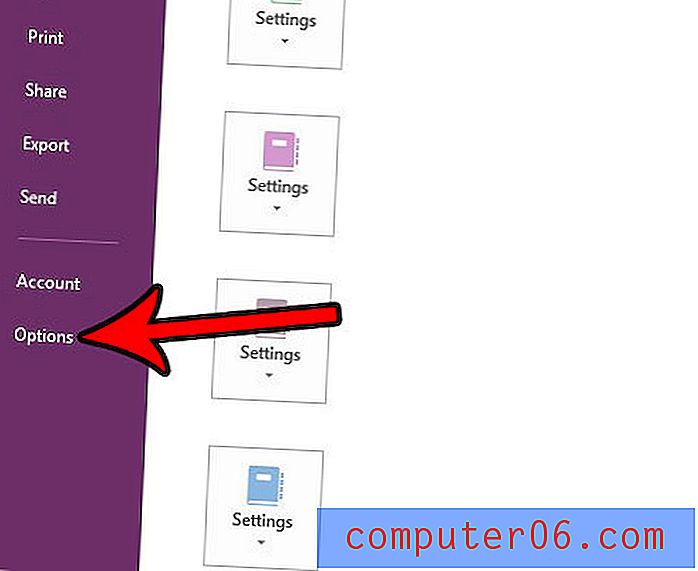
Trinn 4: Klikk på Avansert- knappen i venstre kolonne i OneNote Options- vinduet.
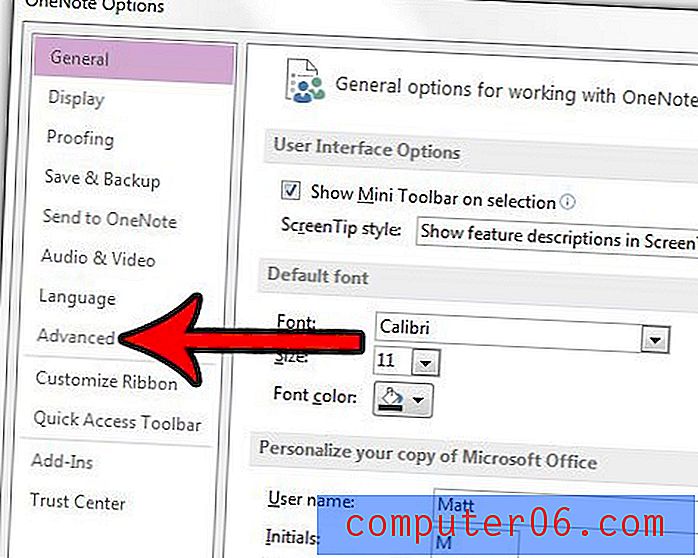
Trinn 5: Bla ned til e-posten som er sendt fra OneNote- seksjonen, og klikk deretter i boksen til venstre for Legg til følgende signatur til e-postmeldinger og websider opprettet i OneNote for å fjerne avmerkingen. Hvis du heller vil endre signaturen i stedet for å slette den, rediger du signaturteksten etter dine behov. Når du er ferdig, klikker du på OK- knappen nederst i vinduet.
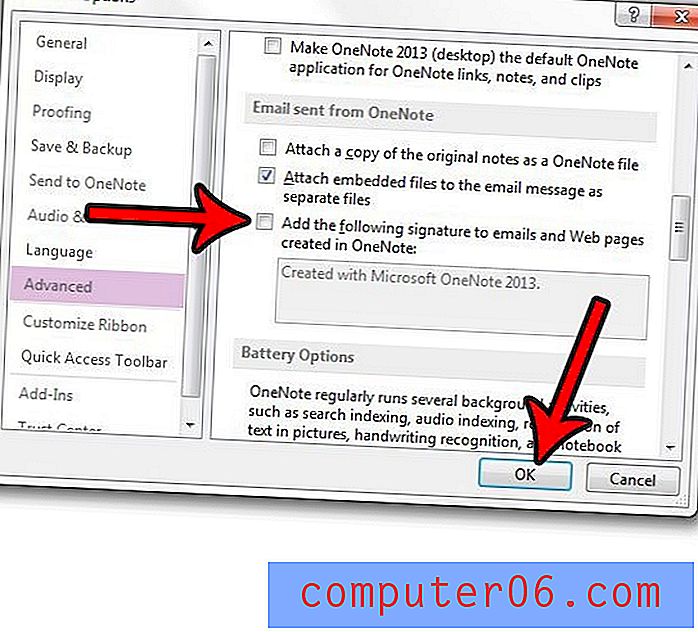
En av de mer frustrerende atferdene i OneNote 2013 er når du kopierer og limer inn noe fra en webside og OneNote inkluderer en lenke til den siden. Denne artikkelen vil vise deg hvor du kan finne og deaktivere denne innstillingen, slik at du bare limer inn informasjonen du ønsker.
Hvis du har en signatur i Outlook som du trenger å oppdatere, kan denne guiden vise deg hvordan du inkluderer et bilde eller logo som en del av det bildet.



